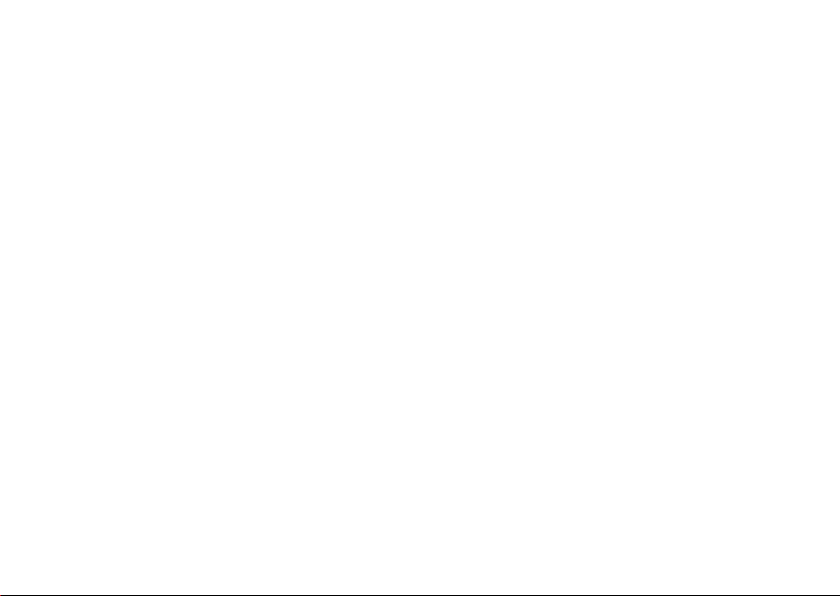
Modell PP39S
INSPIRON™ 910
INSTALLATIONSHANDBOK
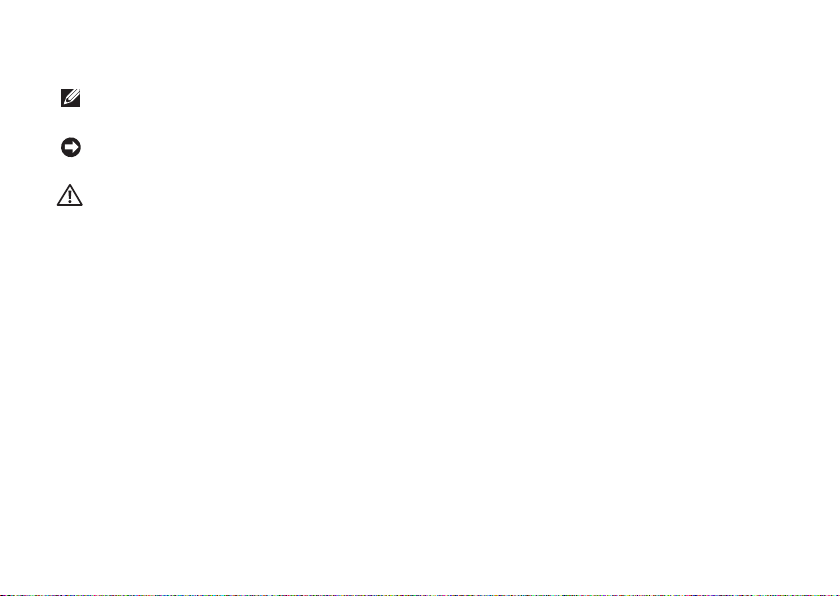
Noteringar, anmärkningar och varningar
OBS! Kommentarer av den här typen innehåller viktig information som hjälper dig att få ut det
mesta av datorn.
ANMÄRKNING: Här visas information om potentiell skada på maskinvaran eller dataförlust,
samt hur du undviker detta.
VARNING! En varning signalerar risk för skada på egendom eller person, eller livsfara.
__________________
Informationen i det här dokumentet kan komma att ändras.
© 2008 Dell Inc. Med ensamrätt.
Återgivning av detta material i någon form utan skriftligt tillstånd från Dell Inc. är strängt förbjuden.
Varumärken som återfinns i denna text:
Dell, DELL
-logotypen,
Inspiron, YOURS IS HERE
och
DellConnect
är varumärken
som tillhör Dell Inc.;
Intel
och
Atom
är registrerade varumärken och
Core
är ett varumärke som tillhör Intel Corporation;
Microsoft, Windows
och
Windows XP
är antingen varumärken eller registrerade varumärken som tillhör Microsoft
Corporation i USA och/eller andra länder.;
Bluetooth
är ett registrerat varumärke som tillhör Bluetooth SIG, Inc. och
används av Dell under licens.
Andra varumärken och varunamn kan förekomma i dokumentet och hänvisar då antingen till respektive ägares märken
och märkesnamn eller produkter. Dell Inc. frånsäger sig allt ägarintresse av andra varumärken än sina egna.
Augusti 2008 Artikelnummer R013H Rev. A01
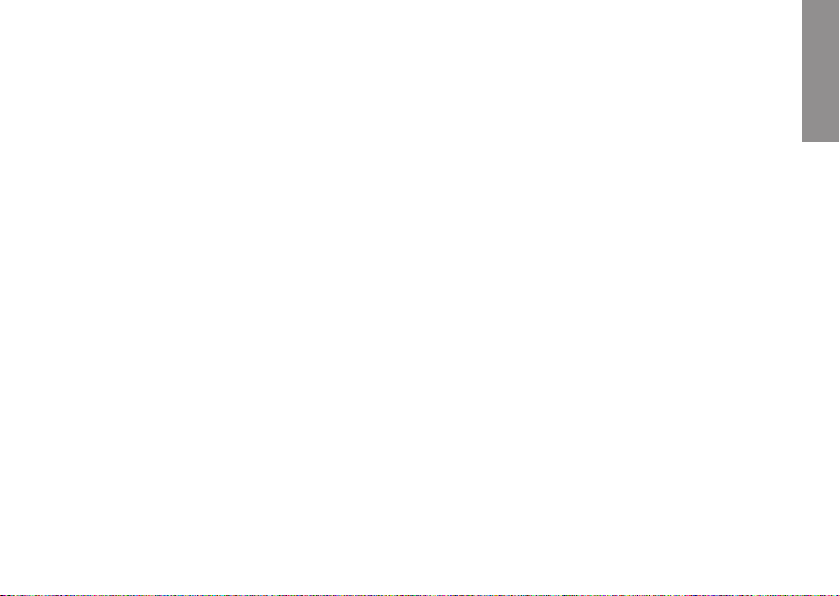
3
INSPIRON
Ställa in din ultramobila Inspiron-dator . . .5
Innan du ställer in datorn . . . . . . . . . . . . . . . . 5
Ansluta nätadaptern . . . . . . . . . . . . . . . . . . . . 6
Anslut nätverkskabeln (tillval) . . . . . . . . . . . . 7
Ställa in din ultramobila Inspiron-dator. . . . . 8
Använda den trådlösa tangenten . . . . . . . . . 9
Inställning i Microsoft
®
Windows® XP . . . .10
Anslut till Internet (tillval) . . . . . . . . . . . . . . .10
Använda din ultramobila
Inspiron-dator. . . . . . . . . . . . . . . . . . . . . . . .14
Sett från höger. . . . . . . . . . . . . . . . . . . . . . . . 14
Sett från vänster . . . . . . . . . . . . . . . . . . . . . .16
Datorbasen och tangentbordet . . . . . . . . . .18
Bildskärmen . . . . . . . . . . . . . . . . . . . . . . . . . .21
Ta bort och sätta tillbaka batteriet. . . . . . . .22
Programvarufunktioner . . . . . . . . . . . . . . . . . 23
Lösa problem . . . . . . . . . . . . . . . . . . . . . . . .24
Problem med nätverk. . . . . . . . . . . . . . . . . . . 24
Problem med strömförsörjning . . . . . . . . . . 25
Problem med minne . . . . . . . . . . . . . . . . . . . 26
Problem med låsningar
och programvara . . . . . . . . . . . . . . . . . . . . .27
Använda supportverktyg . . . . . . . . . . . . . . .30
Dell Support Center . . . . . . . . . . . . . . . . . . . . 30
Systemmeddelanden . . . . . . . . . . . . . . . . . . . 31
Felsökare för maskinvara . . . . . . . . . . . . . . . 32
Dell Diagnostics . . . . . . . . . . . . . . . . . . . . . . 33
Återställa operativsystemet . . . . . . . . . . . .35
Installera om Windows operativsystem . . .35
Få hjälp . . . . . . . . . . . . . . . . . . . . . . . . . . . . .37
Teknisk support och kundtjänst . . . . . . . . . . 38
Onlinetjänster. . . . . . . . . . . . . . . . . . . . . . . . . 38
Innehåll
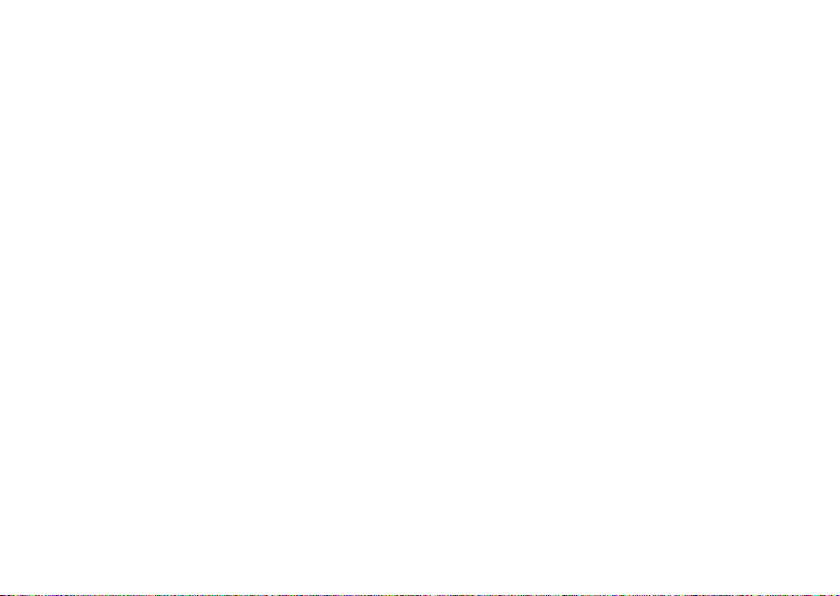
4
Tjänsten AutoTech. . . . . . . . . . . . . . . . . . . . .39
Produktinformation . . . . . . . . . . . . . . . . . . . . 39
Innan du ringer. . . . . . . . . . . . . . . . . . . . . . . . 40
Kontakta Dell . . . . . . . . . . . . . . . . . . . . . . . . . 41
Att hitta mer information och resurser . . .42
Specifikationer. . . . . . . . . . . . . . . . . . . . . . .44
Index . . . . . . . . . . . . . . . . . . . . . . . . . . . . . . .52
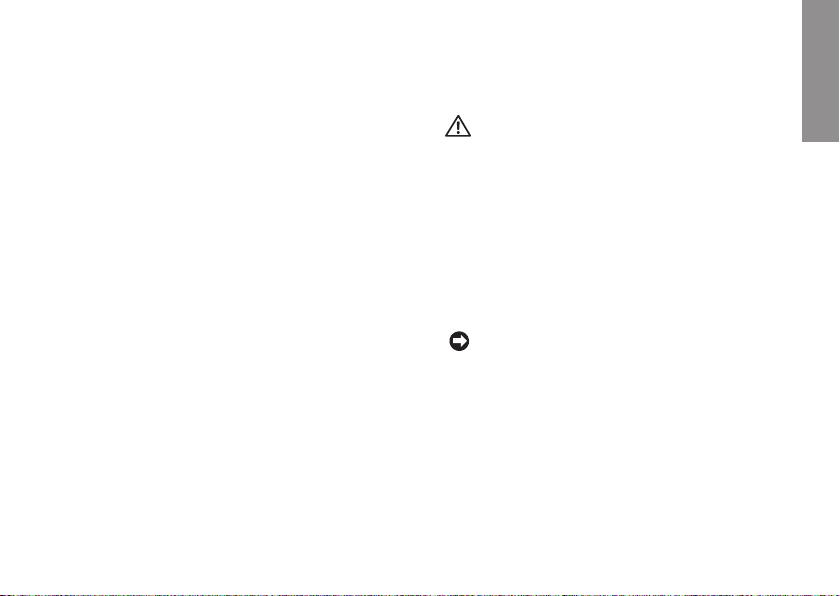
5
INSPIRON
Ställa in din ultramobila Inspiron-dator
Det här avsnittet ger dig information om hur du
ställer in din ultramobila Inspiron 910-dator och
ansluten kringutrustning.
Innan du ställer in datorn
Välj en plats för datorn som ger tillgång till en
strömkälla, tillräcklig ventilering och en jämn yta
att placera datorn på.
Om luftcirkulationen hindras runt din ultramobila
Inspiron-dator kan datorn överhettas. För att
förhindra överhettning ska du försäkra dig om
att du lämnar ett utrymme på minst 10,2 cm
(4 tum) bakom datorn och minst 5,1 cm (2 tum)
på alla andra sidor. Placera aldrig datorn i ett
slutet utrymme, som ett skåp eller en låda när
den är påslagen.
VARNING! För inte in föremål i luftventilerna,
och se till att de inte blockeras eller
blir dammiga. Låt inte din Dell™-dator
vara igång där luftcirkulationen är dålig,
till exempel i en stängd portfölj. Om
luftcirkulationen hindras kan datorn
skadas eller fatta eld. Fläkten går igång
när datorn blir varm. Fläktljudet är helt
normalt och innebär inte att det är fel på
fläkten eller datorn.
ANMÄRKNING: Om du ställer eller staplar
tunga eller spetsiga föremål på datorn kan
du orsaka bestående skada på datorn.

6
Ställa in din ultramobila Inspiron-dator
Ansluta nätadaptern
Anslut nätadaptern till datorn och anslut den sedan
till ett vägguttag eller överspänningsskydd.
VARNING! Nätadaptern passar i vägguttag
i hela världen. Strömkontakter och
eluttagslister är emellertid olika i olika
länder. Om du använder felaktiga sladdar
eller kopplar sladdar eller kontaktdosor
på fel sätt, kan brand uppstå eller
utrustningen skadas.
ANMÄRKNING: När du kopplar bort
nätadapterkabeln från datorn bör du hålla
i kontakten, inte i sladden, och dra ut den
försiktigt men bestämt så att sladden inte
skadas.

7
Ställa in din ultramobila Inspiron-dator
Anslut nätverkskabeln (tillval)
Om du använder en kabelbaserad
nätverksanslutning kopplar du in
nätverkskabeln.
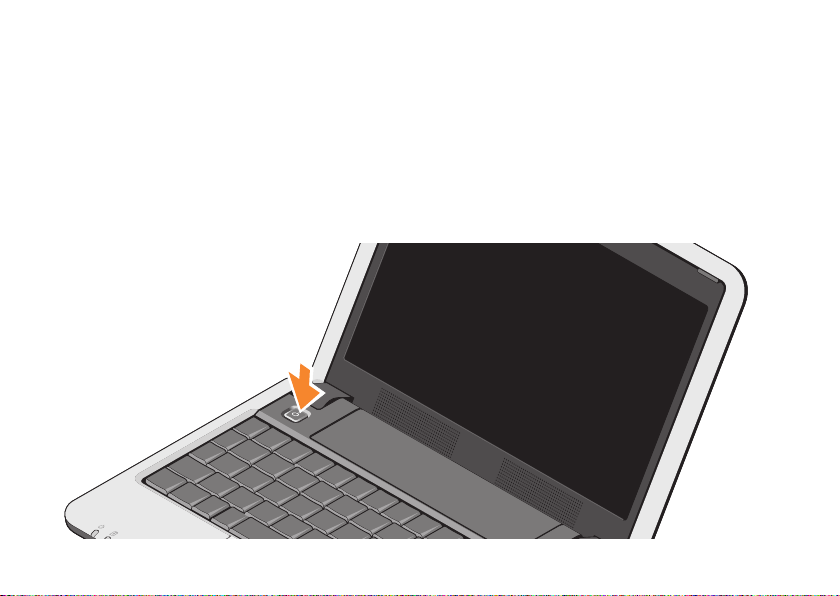
8
Ställa in din ultramobila Inspiron-dator
Ställa in din ultramobila Inspiron-dator
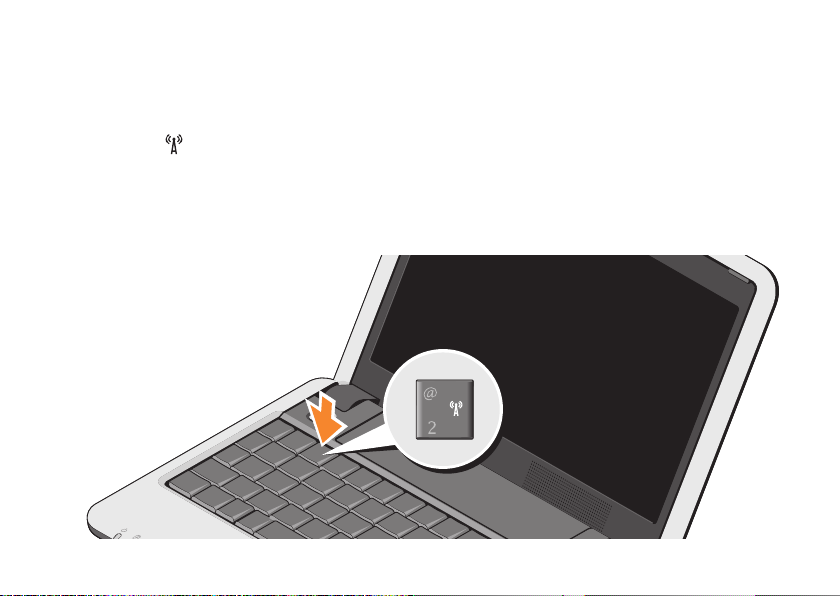
9
Ställa in din ultramobila Inspiron-dator
Använda den trådlösa tangenten
För att slå på trådlös radio trycker du, med
datorn påslagen, på tangentkombinationen
(<Fn><2>)
på tangentbordet. En bekräftelse
på ditt val visas på skärmen.
Med den här tangentkombinationen kan du
snabbt slå av all trådlös radio (Bluetooth
®
och
WiFi), som när du är ombedd att inaktivera all
trådlös radio på ett flygplan. Tryck på <Fn><2>
en gång för att slå av all radio. Tryck på
tangentkombinationen igen för att återställa
all radio till läget de hade innan du tryckte på
tangentkombinationen första gången.
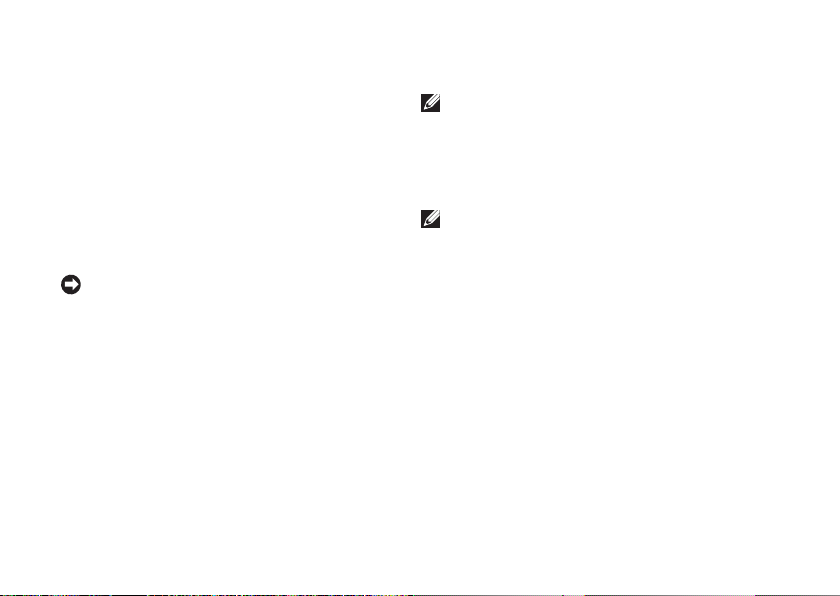
10
Ställa in din ultramobila Inspiron-dator
Inställning
i Microsoft
®
Windows® XP
Om du beställde operativsystemet Windows XP
med datorn är det redan konfigurerat. Om
du installerar Windows XP för första gången
följer du instruktionerna på skärmen. Skärmen
tar dig igenom flera olika steg, bland annat
accepterande av licensavtal, göra inställningar
och ställa in en Internet-anslutning.
ANMÄRKNING: Avbryt inte
operativsystemets under inställningen, det
kan göra datorn oanvändbar.
Anslut till Internet (tillval)
OBS! Internet-leverantörer (ISP) och vad
de erbjuder varierar.
Innan du kan ansluta till Internet måste du ha ett
externt modem eller en nätverksanslutning och
en Internet-leverantör (ISP).
OBS! Om du inte beställde ett externt USBmodem eller en WLAN-adapter kan du köpa
på Dells webbplats på www.dell.com.
Installera en kabelbaserad Internet-anslutning
i Windows XP
Om du använder en uppringd anslutning ska
du ansluta en telesladd till det externa USBmodemet (tillval) och till telejacket i väggen
innan du konfigurerar Internet-anslutningen.
Om du använder DSL- eller kabel/satellitmodemanslutning kontaktar du din Internetleverantör eller mobiltelefonsleverantör för
installationsanvisningar och läser “Konfigurera
Internet-anslutningen i Windows XP“ på sidan 11.
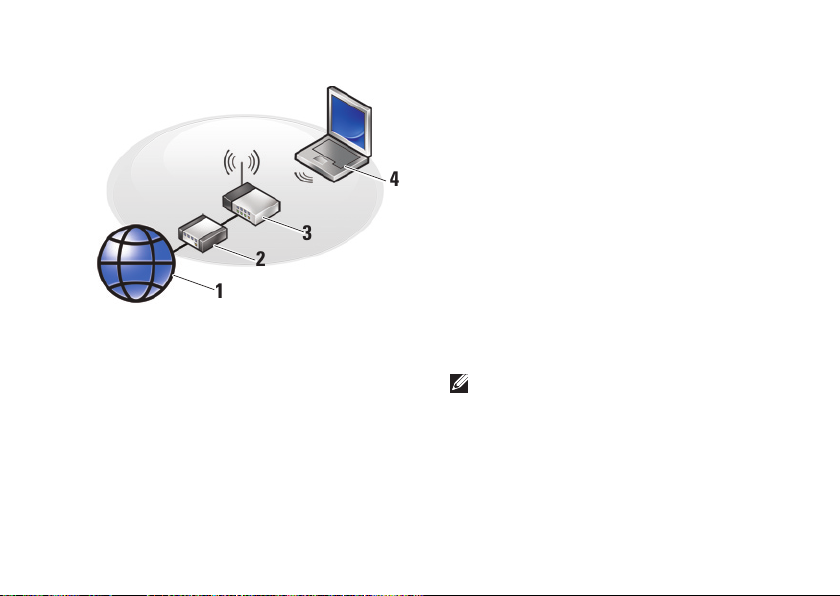
11
Ställa in din ultramobila Inspiron-dator
Konfigurera en trådlös anslutning i Windows XP
2
1
3
4
Internet-anslutning 1.
kabel- eller DSL-modem2.
trådlös router3.
bärbar dator med trådlöst nätverkskort4.
Information om hur du konfigurerar och
använder det trådlösa nätverket finns
i dokumentationen till datorn eller routern.
Du måste först ansluta datorn till din trådlösa
router innan du kan använda din trådlösa
Internet-anslutning.
Att skapa en anslutning med en trådlös router:
Spara och stäng alla öppna filer och avsluta 1.
alla öppna program.
Klicka på 2. Start→ Internet Explorer→ Anslut
till Internet.
Följ instruktionerna på skärmen för att 3.
fullborda installationen.
Konfigurera Internet-anslutningen i Windows XP
Utför stegen i följande avsnitt för att konfigurera
Internet-anslutningen.
OBS! Om du inte kan ansluta till Internet
men har lyckats ansluta någon gång
tidigare kan Internet-leverantören ha
problem med sin tjänst. Kontakta Internetleverantören och hör efter hur det står till
med tjänsten eller försök igen senare.
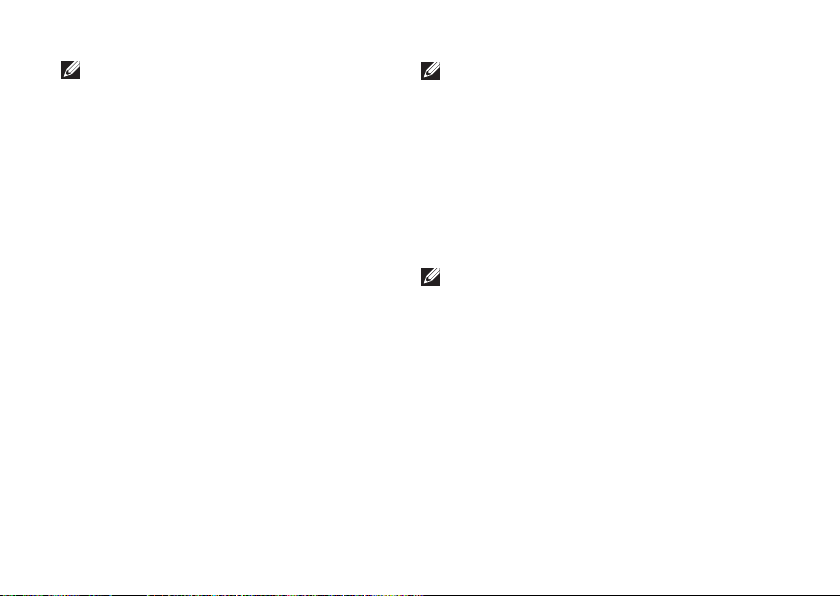
12
Ställa in din ultramobila Inspiron-dator
OBS! Ha informationen från Internetleverantören klar. Om du inte har en
Internet-leverantör kan du använda guiden
Anslut till Internet för att skaffa en.
Spara och stäng alla öppna filer och avsluta 1.
alla öppna program.
Klicka på 2. Start→ lnternet Explorer→ Anslut
till Internet.
Klicka på lämpligt alternativ i nästa fönster:3.
Om du saknar Internet-leverantör och vill a.
välja en ska du klicka på Välj från en lista
över Internet-leverantörer.
Om du redan har fått b.
installationsanvisningar från Internetleverantören men inte har fått någon
installationsskiva klickar du på Installera
min anslutning manuellt.
Klicka på c. Använd CD-skivan med
programvaran från Internet-leverantören
om du har fått en cd-skiva.
OBS! Datorn kanske inte har en optisk
enhet. Använd en extern optisk enhet eller
extern lagringsenhet för stegen som gäller
media.
Klicka på 4. Nästa.
Om du valde Konfigurera anslutningen
manuellt i steg 3 fortsätter du till steg 5.
Annars följer du instruktionerna på skärmen
för att slutföra konfigurationen.
OBS! Kontakta din Internet-leverantör om
du inte vet vilken typ av anslutning du ska
välja.
Klicka på lämpligt alternativ under 5. Hur vill du
ansluta till Internet? och klicka på Nästa.
Använd installationsinformationen som du 6.
har fått från din Internet-leverantör.
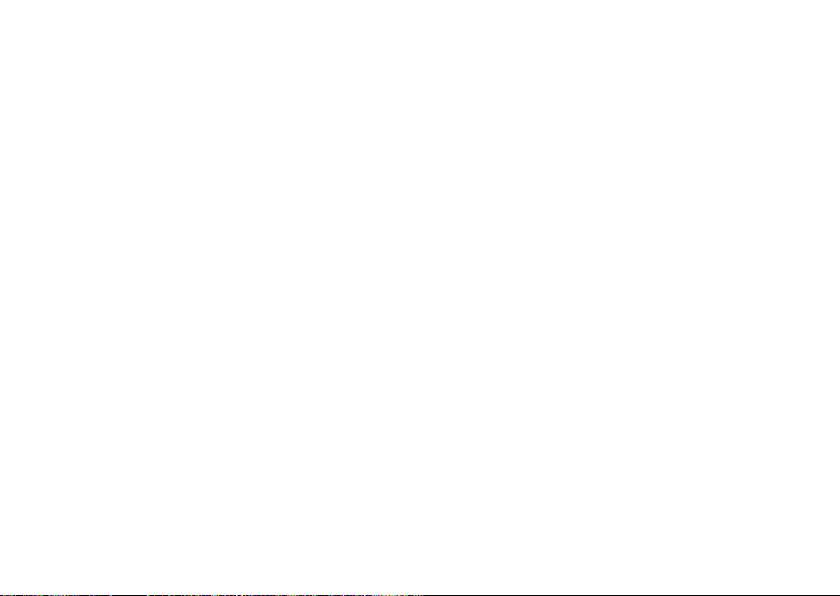
13
Ställa in din ultramobila Inspiron-dator
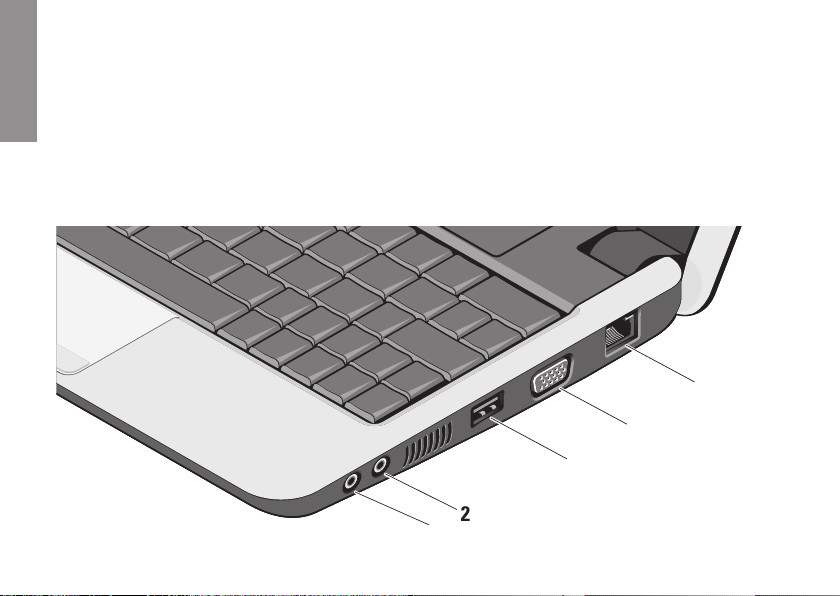
INSPIRON
14
Din Inspiron 910 har indikeringar, knappar och
funktioner som med en enda blick tillhandahåller
information om och tidsbesparande genvägar
för vanliga aktiviteter.
Sett från höger
Använda din ultramobila Inspiron-dator
5
4
3
2
1
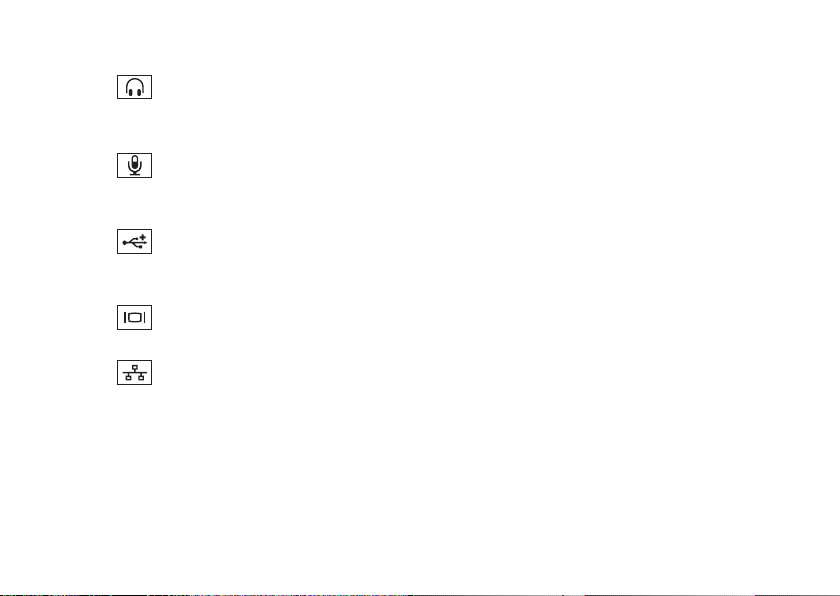
15
Använda din ultramobila Inspiron-dator
1
Ljud ut-/hörlurskontakt – Här kan
du ansluta hörlurar eller sända ljud till
högtalare eller ljudsystem.
2
Ljud in-/mikrofonkontakt – Här kan
du ansluta en mikrofon eller en insignal för
ljudprogram.
3
USB 2.0-kontakt – Här kan du ansluta
USB-enheter som mus, tangentbort,
skrivare, extern hårddisk eller MP3-spelare.
4
VGA-kontakt – Här kan du ansluta en
bildskärm eller projektor.
5
Nätverkskontakt – Här kan du
ansluta datorn till ett nätverk eller en
bredbandsenhet om du använder ett
kabelbaserad nätverk.
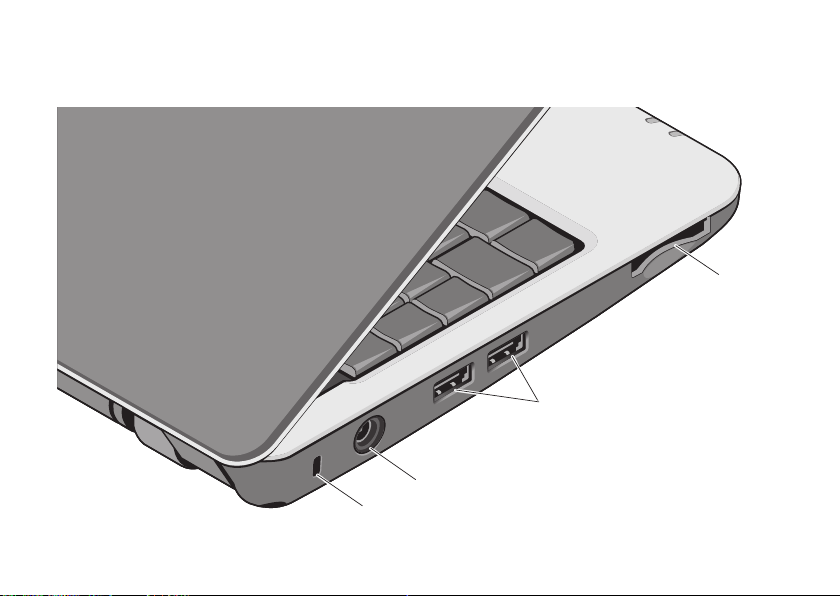
16
Använda din ultramobila Inspiron-dator
Sett från vänster
1
2
3
4
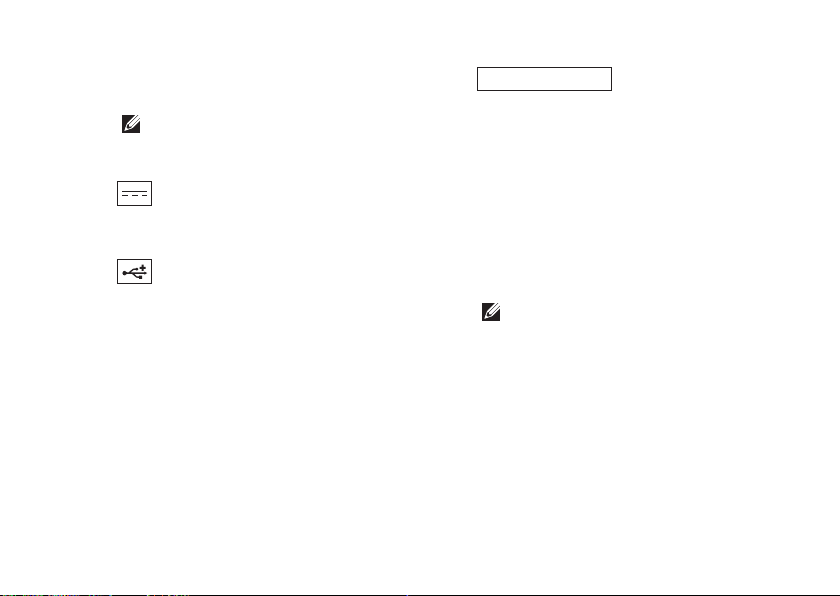
17
Använda din ultramobila Inspiron-dator
1
Plats för kabellås – Här kan du ansluta ett
stöldskydd till datorn.
OBS! Innan du köper ett stöldskydd
bör du kontrollera att det passar
i säkerhetskabeluttaget på datorn.
2
Nätadapterkontakt – Här ansluter
du nätadaptern för att sätta på datorn och
ladda batteriet när datorn inte används.
3
USB 2.0-kontakter (2) – Här kan
du ansluta USB-enheter som mus,
tangentbort, skrivare, extern hårddisk eller
MP3-spelare.
4
SD• MS/Pro•M MC
3-i-1 mediakortläsare – Ger dig möjlighet
att snabbt och bekvämt visa och dela
digitala bilder, musik, video och dokument
som är lagrade på följande digitala
minneskort:
SD-minneskort (Secure Digital)•
SDHC--minneskort (Secure Digital High •
Capacity)
Multimediakort (MMC)•
Memory Stick•
OBS! Datorn levereras med ett tomt
plastkort på kortplatsen. Tomma kort
skyddar lediga kortplatser mot damm
och föroreningar. Spara det tomma
kortet och använd det när inget
mediakort sitter i facket. Tomma kort
från andra datorer kanske inte passar
i datorn.

18
Använda din ultramobila Inspiron-dator
Datorbasen och tangentbordet
1
2
4
5
6
3

19
Använda din ultramobila Inspiron-dator
1
Strömindikator – Tänds när datorn är
påslagen.
Lampan fungerar så här:
På nätadapter:
Fast vitt• – Datorn är på, av eller i viloläge,
och batteriet laddas.
Blinkande vitt –• Datorn är i vänteläge.
Av –• Datorn är av eller i viloläge och
batteriet är uppladdat.
På batteri:
Fast vitt –• datorn är på.
Blinkande vitt –• datorn är i vänteläge.
Av –• datorn är av eller i viloläge.
2
Batteriindikator – Blinkar orange
när batteriladdningen är låg. Anslut en
nätadapter för att ladda batteriet.
3
Pekskiva – Fungerar som en mus för att
flytta markören, dra och flytta markerade
objekt och vänsterklicka genom att slå lätt
på ytan.
4 Integrerad enkel analog mikrofon –
Tillhandahåller kvalitetsljud för videochatt
och röstinspelning.
5
Pekskivans knappar – Knappar för
vänster- och högerklick som på en mus.
6
Tangentbord – Tangentbordets
inställningar kan anpassas med verktyget
systeminställningar.

20
Använda din ultramobila Inspiron-dator
För mer information om tangentbordet se
Dell-teknikhandbok
. På tangentbordet finns
även kontrolltangenter för trådlös radio och
volymkontroll.
Tryck på <Fn><2> för att slå på/av trådlösa enheter.
Tryck på <Fn><3> för att visa detaljer för batteristatus,
batterihälsa och för att få tips för batterihantering.
Tryck på <Fn><4> om du vill stänga av ljudet.
Tryck på <Fn><5> om du vill sänka volymen.
Tryck på <Fn><6> om du vill höja volymen.

21
Använda din ultramobila Inspiron-dator
Bildskärmen
Bildskärmspanelen rymmer en kamera (tillval)
och medföljande dubbla mikrofoner.
1
Kameraindikator (tillval) – Visar
när kameran är på eller av.
Beroende på vilka tillval du
gjorde när du köpte datorn har
den eventuellt ingen kamera.
2
Kamera (tillval) – Inbyggd
kamera för inspelning, konferens
och videochatt. Beroende på
vilka tillval du gjorde när du
köpte datorn har den eventuellt
ingen kamera.
3
Bildskärm – Bildskärmen kan
variera beroende på vilka
tillval du gjorde när du köpte
datorn. För mer information
om bildskärmar se Dell-
teknikhandbok.
1
2
3

22
Använda din ultramobila Inspiron-dator
2
3
1
Ta bort och sätta tillbaka batteriet
VARNING! Om du använder ett inkompatibelt
batteri kan risken för brand eller explosion
öka. Använd bara ett batteri från Dell
i datorn. Använd inte batterier från andra
datorer.
VARNING! Stäng av datorn och ta bort
externa kablar (inklusive nätadaptern)
innan du tar bort batteriet.
1
Batterifackets frigöringsknapp
2
Batteri
3
Batterilåsets knapp
Så här tar du bort batteriet:
Stäng av datorn och vänd den upp och ned. 1.
Skjut batterifackets frigöringsknapp och 2.
batterilåsets knapp utåt mot de yttre
kanterna.
Skjut ut batteriet ur batterifacket. 3.
För att sätta tillbaka batteriet skjuter du in det
i facket tills det klickar på plats och skjuter
batterilåsets knapp till läget låst.

23
Använda din ultramobila Inspiron-dator
Programvarufunktioner
OBS! Mer information om funktionerna
i detta avsnitt hittar du i Dell-teknikhandbok
på datorn eller på Dells supportwebbplats
på support.dell.com.
Produktivitet och kommunikation
Beroende på programvaran som är installerad
på datorn kan du använda datorn för att skapa
presentationer, broschyrer, gratulationskort,
reklamblad och kalkylblad. Du kan se vilken
programvara som finns installerad på datorn på
beställningen.
När du är ansluten till Internet kan du besöka
webbplatser, konfigurera ett e-postkonto, hämta
och ladda ned filer o.s.v.
Underhållning och multimedia
Du kan titta på video, spela dataspel, lyssna
på musik och radiostationer från Internet med
datorn.
Anpassa skrivbordet i Windows XP
Du kan anpassa skrivbordets utseende,
upplösning, skrivbordsunderlägg, skärmsläckare
o.s.v. i fönstret Egenskaper för bildskärm.
Så här öppnar du fönstret:
Högerklicka på ett öppet område på 1.
skrivbordet.
Klicka på 2. Egenskaper för att öppna fönstret
Egenskaper för bildskärm och lär dig mer om
alternativen för anpassning.

INSPIRON
24
Det här avsnittet ger dig information om
felsökning på datorn. Om du inte kan lösa ditt
problem med hjälp av följande anvisningar läser
du “Använda supportverktyg” på sidan 30 eller
“Kontakta Dell” på sidan 41.
VARNING! Endast utbildad servicepersonal
ska ta bort datorhöljet. Avancerade
service- och felsökningsinstruktioner
finns i
Servicehandboken
på Dells
supportwebbplats.
Problem med nätverk
Trådlösa anslutningar
Om den trådlösa nätverksanslutningen är
förlorad
— Den trådlösa tangentkombinationen kan ha
tryckts in av misstag och inaktiverad de trådlösa
anslutningarna. Tryck på <Fn><2> för att slå på
trådlös radio.
— Du kan hantera det trådlösa LAN-nätverket
i
Windows trådlösa nätverksanslutningar
som
du når från Kontrollpanelen.
— En störning kan blockera eller störa den
trådlösa anslutningen. Försöka med att flytta
datorn närmare den trådlösa routern.
Kabelbaserade anslutningar
Om nätverksanslutningen är förlorad — Kabeln
är lös eller skadad. Kontrollera att kabeln är
ansluten och inte skadad.
Med länkens lampa på den integrerade
nätverkskontakten kan du kontrollera att
anslutningen fungerar och den ger dig även
statusinformation:
Grön — Anslutningen mellan datorn och ett •
10 Mbit/s-nätverk är god.
Orange — Anslutningen mellan datorn och •
ett 100 Mbit/s-nätverk är god.
Lösa problem

25
Lösa problem
Släckt — Datorn har ingen fysisk anslutning •
till nätverket.
OBS! Länkens lampa på nätverkskontakten
gäller bara för den kabelbaserade
anslutningen. Lampan ger inte
statusinformation för trådlösa anslutningar.
OBS! Om du inte kan ansluta till Internet
men har lyckats ansluta någon gång
tidigare kan Internet-leverantören ha
problem med sin tjänst. Kontakta Internetleverantören och hör efter hur det står till
med tjänsten eller försök igen senare.
Problem med strömförsörjning
Om strömindikatorn inte lyser — Datorn är
antingen avstängd eller får ingen ström.
Sätt i nätkabeln igen i både nätkontakten på •
datorn och eluttaget.
Om datorn är ansluten till en förgreningsdosa •
kontrollerar du att förgreningsdosan är
ansluten till ett eluttag och att den inte är
avstängd. Ta bort alla eventuella strömskydd,
förgreningsdosor och förlängningssladdar
och prova om datorn startar korrekt.
Kontrollera att eluttaget fungerar genom att •
ansluta något annat till det, exempelvis en
lampa.
Kontrollera nätadapterns kabelanslutningar. •
Om nätadaptern har en lampa kontrollerar du
att lampan på nätadaptern är på.
Om strömindikatorn lyser med fast vitt sken
och datorn inte svarar — Bildskärmen kanske
inte svarar. Tryck på strömbrytaren tills datorn
stängs av och slå sedan på den igen. Om
problemet kvarstår läser du
Dell-teknikhandbok
på datorn eller på Dells supportwebbplats på
adressen support.dell.com.

26
Lösa problem
Om strömindikatorn blinkar vitt — Datorn är
i vänteläge. Tryck på någon av tangenterna på
tangentbordet, flytta musen med pekskivan eller
en ansluten mus eller tryck på strömbrytaren för
att återgå till normalläge.
Om du har stött på störningar som hindrar
mottagning på datorn — En icke önskad
signal skapar en störning genom att störa
eller blockera andra signaler. Några möjliga
störningskällor är:
Förlängningssladdar för ström, tangentbord •
och mus.
För många enheter anslutna till samma •
grenuttag.
Flera förgreningsdosor anslutna till samma •
eluttag.
Problem med minne
Om du får ett meddelande om att minnet inte
räcker —
Spara och stäng alla öppna filer och avsluta •
alla öppna program som du inte använder
och se om det löser problemet.
Minneskraven finns i programmens •
dokumentation. Vid behov, installera extra
minne (se Servicehandboken på Dells
supportwebbplats på support.dell.com).
Sätt i minnesmodulerna igen •
(se Servicehandboken på Dells
supportwebbplats på support.dell.com) för
att kontrollera att datorn kommunicerar med
minnet.

27
Lösa problem
Om andra problem med minnet uppstår —
Kontrollera att du följer rekommendationerna •
för minnesinstallation (se Servicehandboken
på Dells supportwebbplats på support.dell.com).
Kontrollera att minnesmodulen är kompatibel •
med datorn. Din dator stöder DDR2-minne.
För mer information om minnestypen datorn
stöder se “Specifikationer“ på sidan 44.
Kör Dell Diagnostics (se “Dell Diagnostics“ •
på sidan 33).
Sätt i minnesmodulerna igen •
(se Servicehandboken på Dells
supportwebbplats på support.dell.com) för
att kontrollera att datorn kommunicerar med
minnet.
Problem med låsningar och programvara
Om datorn inte startar — Kontrollera att
nätkabeln är korrekt ansluten till datorn och till
eluttaget.
Om ett program inte svarar — Avsluta programmet:
Tryck på <Ctrl><Shift><Esc> samtidigt.1.
Klicka på 2. Applikationer.
Klicka på det program som inte längre svarar.3.
Klicka på 4. Avsluta aktivitet.
Om ett program kraschar ofta — Kontrollera
programdokumentationen. Avinstallera och
installera om programmet om det behövs.
OBS! Det finns oftast
installationsanvisningar för programvaran
i tillhörande dokumentation eller på
medföljande skiva (cd- eller dvd-skiva).
OBS! Datorn kanske inte har en optisk enhet.
Använd en extern optisk enhet eller extern
lagringsenhet för stegen som gäller media.

28
Lösa problem
Om datorn hänger sig —
ANMÄRKNING: Du kan förlora data om du
inte kan stänga av datorn på det vanliga
sättet via operativsystemet.
Stäng av datorn. Om datorn varken svarar på
tangentnedtryckningar eller musrörelser håller
du strömbrytaren intryckt tills datorn stängs av.
Starta sedan om datorn.
Ett program är avsett för en tidigare version av
operativsystemet Microsoft
®
Windows® —
Kör guiden för programkompatibilitet. Guiden
Programkompatibilitet konfigurerar program
så att de körs i en miljö som liknar tidigare
operativsystem.
Klicka på 1. Start→ Alla program→
Tillbehör→ Guiden Programkompatibilitet.
Klicka på 2. Nästa när startsidan visas.
Följ anvisningarna på skärmen.3.
Om skärmen blir helt blå — Stäng av
datorn. Om datorn varken svarar på
tangentnedtryckningar eller förflyttning av
pekaren med mus eller pekskiva ,håller du
strömbrytaren intryckt tills datorn stängs av.
Starta sedan om datorn.
Om andra problem med programvara uppstår —
Säkerhetskopiera filerna omedelbart.•
Använd ett antivirusprogram för att •
kontrollera att det inte finns virus på
halvledarenheten eller cd-skivorna.
Spara och stäng alla öppna filer och program •
och stäng av datorn på Startmenyn.
Se efter i programdokumentationen eller •
kontakta återförsäljaren av programvaran.
Se till att programmet är kompatibelt med –
det operativsystem som är installerat på
datorn.
Se till att datorn uppfyller de minimikrav –
för maskinvara som krävs för att köra
programmet. Dokumentationen för
programmet innehåller mer information.

29
Lösa problem
Se till att programmet är rätt installerat –
och konfigurerat.
Kontrollera att drivrutinerna inte står –
i konflikt med andra program.
Avinstallera och installera om programmet –
om det behövs.
Skriv ned de felmeddelanden som visas –
för att hjälpa till vid felsökning.

INSPIRON
30
Använda supportverktyg
OBS! Instruktionerna i detta avsnitt gäller för
datorer med operativsystemet Windows XP.
Dell Support Center
Dell Support Center hjälper dig att hitta
den service, support och systemspecifika
information som du behöver. För mer information
om Dell Support Center och tillgängliga
supportverktyg klickar du på fliken Tjänster på
support.dell.com.
Klicka på ikonen
i aktivitetsfältet när du vill
köra programmet. Hemsidan innehåller länkar
som du använder för att nå:
Självhjälp (felsökning, säkerhet, •
systemprestanda, nätverk/Internet,
säkerhetskopiering/återställning och
Windows operativsystem)
Varningar (teknisk supportinformation som •
berör just din dator)
Hjälp från Dell (teknisk support via •
DellConnect
™
, kundtjänst, utbildningar och
självstudier, instruktiv hjälp från Dell on Call,
och Online Scan med PC CheckUp)
Om systemet (systemdokumentation, •
garantiinformation, systeminformation,
uppgraderingar och tillbehör)
Längst upp på hemsidan för Dell Support Center
visas datorns modellnummer och även
servicenummer och expresskod.
Mer information om Dell Support Center hittar
du i
Dell-teknikhandbok
på halvledarenheten
eller på Dells supportwebbplats på
support.dell.com.

31
Använda supportverktyg
Systemmeddelanden
Om datorn har ett problem eller fel kan ett
systemmeddelande visas som hjälper dig att
identifiera orsaken och de åtgärder som behövs
för att lösa problemet.
OBS! Om meddelandet du fick inte
finns i nedanstående exempel kan du
läsa i dokumentationen för antingen
operativsystemet eller programmet som
kördes när meddelandet visades. Eller så
kan du läsa Servicehandboken på Dells
supportwebbplats på support.dell.com eller
se “Kontakta Dell“ på sidan 41 för hjälp.
Alert! Previous attempts at booting this system
have failed at checkpoint [nnnn]. For help
in resolving this problem, please note this
checkpoint and contact Dell Technical Support
(Tidigare försök att starta datorn har havererat
i punkten [nnnn], kontakta dells tekniska
support och uppge kontrollpunkten) — Datorn
kunde inte slutföra startrutinen tre gånger efter
varandra på grund av samma fel (se”Kontakta
Dell” på sidan 41 för hjälp.
CMOS checksum error (Felaktig kontrollsumma
för bios) — Eventuellt fel på moderkort eller
slut på RTC-batteri. Sätt tillbaka batteriet. Se
Servicehandboken på Dells supportwebbplats
på support.dell.com eller se “Kontakta Dell“ på
sidan 41 för hjälp.
Solid-state disk (SSD) drive failure (Fel
på halvledarenhet) — Möjligt fel på
halvledarenheten under POST, se ”Kontakta
Dell” på sidan 41 för hjälp.
Solid-state disk (SSD) drive read failure (Fel
vid läsning på halvledarenhet) — Möjligt fel på
halvledarenhetens starttest, se ”Kontakta Dell”
på sidan 41 för hjälp.
Keyboard failure (Fel på tangentbordet) — Fel
på tangentbordet eller kabeln till tangentbordet
är lös.
No boot device available (Det finns ingen
startenhet) — Ingen startbar partition på

32
Använda supportverktyg
halvledarenheten, kabeln till halvledarenheten är
lös eller det finns inte några startbara enheter.
Om halvledarenheten är konfigurerad som •
startenhet kontrollerar du att kontakten
är ordentligt ansluten och att enheten är
korrekt installerad och partitionerad som
startenhet.
Starta systeminställningsprogrammet, och •
säkerställ att startsekvensinformationen
är korrekt (se Servicehandboken på Dells
supportwebbplats på support.dell.com).
No timer tick interrupt (Inget timeravbrott) —
Det kanske är fel på en krets på moderkortet
eller på moderkortet (se Servicehandboken på
Dells supportwebbplats support.dell.com).
USB over current error (Fel på usböverströmstyrka) — Koppla bort USB-enheten.
Din USB-enhet behöver mer ström för att
fungera korrekt. Använd en extern strömkälla till
USB-enheten, eller om din enhet har två USBkablar ansluter du båda kablarna.
NOTICE - Solid-state Drive SELF MONITORING
SYSTEM has reported that a parameter has
exceeded its normal operating range. Dell
recommends that you back up your data
regularly. A parameter out of range may or
may not indicate a potential solid-state drive
problem (Anmärkning - halvledarenhetens
självövervakningssystem har rapporterat att
en parameter har överskridit det normala
driftintervallet. Dell rekommenderar att du
säkerhetskopierar dina data regelbundet. En
parameter som hamnat utanför det normala
intervallet kan påvisa att det är problem med
halvledarenheten, men det är inte säkert) —
S.M.A.R.T-fel, möjligt fel på halvledarenheten.
Denna funktion kan aktiveras och inaktiveras
i BIOS-inställningarna (se “Kontakta Dell“ på
sidan 41 för hjälp).
Felsökare för maskinvara
Om en enhet antingen inte upptäcks av
operativsystemet eller identifieras men
är felaktigt konfigurerad, kan du använda

33
Använda supportverktyg
Enhetshanteraren eller Felsökare för
maskinvara för att lösa problemet.
Så här startar du Felsökare för maskinvara:
Klicka på 1. Start→ Hjälp och support.
Skriv 2. felsökare för maskinvara
i sökfältet och tryck på <Retur> för att starta
sökningen.
I sökresultaten väljer du det alternativ som 3.
beskriver problemet på bästa sätt, och följer
resterande felsökningsinstruktioner.
Dell Diagnostics
Om du får problem med din dator utför du
kontrollerna som beskrivs i “Problem med
låsningar och programvara” på sidan 27 och kör
Dell Diagnostics innan du kontaktar Dell och ber
om hjälp.
Skriv gärna ut instruktionerna innan du börjar.
ANMÄRKNING: Dell Diagnostics fungerar
bara på Dell-datorer.
OBS! Cd-skivan
Drivers and Utilities
är ett
tillval och medföljer inte alla datorer.
Se Dell-teknikhandbok för att titta igenom
informationen om datorns konfiguration och
kontrollera att den enhet du vill testa visas
i systemet och är aktiv.
Starta Dell Diagnostics från halvledarenheten
eller från skivan
Drivers and Utilities
.
Starta Dell Diagnostics från halvledarenheten
Dell Diagnostics finns på en dold
diagnostikpartition på halvledarenheten.
OBS! Kontakta Dell om bildskärmen inte
fungerar, se Kontakta Dell på sidan 41.
Säkerställ att datorn är ansluten till ett 1.
eluttag som är känt för att fungera riktigt.
Starta (eller starta om) datorn.2.
När DELL3.
™
-logotypen visas trycker du direkt
på <0>. Välj Diagnostics från startmenyn och
tryck på <Retur>.

34
Använda supportverktyg
OBS! Om du väntar för länge och
operativsystemets logotyp visas, fortsätter du
att vänta tills skrivbordet i Microsoft® Windows®
visas. Stäng sedan av datorn och försök igen.
OBS! Får du ett meddelande om att ingen
partition för diagnostikverktyget hittades
kör du Dell Diagnostics från skivan
Drivers
and Utilities
.
Tryck på valfri tangent för att starta Dell 4.
Diagnostics från halvledarenhetens
diagnostikpartition.
Starta Dell Diagnostics från skivan Drivers and
Utilities
OBS! Datorn kanske inte har en optisk enhet.
Använd en extern optisk enhet eller extern
lagringsenhet för stegen som gäller media.
Mata in skivan1.
Drivers and Utilities
.
Stäng av och starta om datorn. När DELL-2.
logotypen visas trycker du direkt på <0>.
OBS! Om du väntar för länge och
operativsystemets logotyp visas,
fortsätter du att vänta tills skrivbordet
i Microsoft® Windows® visas. Stäng sedan
av datorn och försök igen.
OBS! I nästa steg ändras startordningen
bara tillfälligt. Nästa gång startas datorn
enligt vad som har angetts för enheterna
i systeminställningsprogrammet.
När listan med startenheter visas markerar 3.
du CD/DVD/CD-RW-spelare och trycker på
<Retur>.
Välj alternativet 4. Boot from CD-ROM (starta
från cd-skiva) på menyn som visas och tryck
på <Retur>.
Tryck på 1 för att starta cd-menyn och tryck 5.
sedan på <Retur> för att fortsätta.
Välj 6. Run the 32 Bit Dell Diagnostics (kör
32-bitars Dell Diagnostics) i den numrerade
listan. Finns det flera versioner väljer du den
som gäller din dator.
När 7. huvudmenyn för Dell Diagnostics visas
väljer du det test som du vill köra.

35
INSPIRON
Om du fick en skiva benämnd Operating
System med datorn kan du använda den för
att återställa operativsystemet. Men när du
använder skivan med operativsystemet tas även
all data på halvledarenheten bort.
OBS! Datorn kanske inte har en optisk
enhet. Använd en extern optisk enhet eller
extern lagringsenhet för stegen som gäller
media.
Installera om Windows operativsystem
Innan du börjar
Om du funderar på att installera om
operativsystemet Windows för att rätta till ett
problem med en nyinstallerad drivrutin ska
du först prova Windows-funktionen Återställ
drivrutin.
ANMÄRKNING: Innan du genomför
installationen ska du säkerhetskopiera
alla datafiler du har på den primära
halvledarenheten. Vid vanlig
halvledarenhetskonfiguration är den
primära halvledaren den enhet som först
identifieras av datorn.
För att installera om Windows behöver du:
Dell Operating System
• -skiva
Dell Drivers and Utilities
• -skiva
OBS!
Dell Drivers and Utilities
-skivan
innehåller drivrutiner som installerades då
datorn sattes ihop. Använd
Dell Drivers and
Utilities
-skivan för att installera de drivrutiner
som behövs. Skivorna
Dell Drivers and Utilities
och
Operating System
levererades kanske
inte med systemet, beroende på var du
beställde datorn och om du beställde skivorna.
Återställa operativsystemet

36
Återställa operativsystemet
Installera om Windows XP
Installationsprocessen kan ta en till två timmar
att slutföra. Efter att du har installerat om
operativsystemet måste du även installera
om drivrutiner, antivirusprogram och annan
programvara.
Spara och stäng alla öppna filer och avsluta 1.
alla öppna program.
Sätt in skivan 2.
Operating System
.
Klicka på 3. Avsluta om meddelandet Installera
Windows visas.
Starta om datorn.4.
När DELL-logotypen visas trycker du direkt 5.
på <0>.
OBS! Om du väntar för länge och
operativsystemets logotyp visas,
fortsätter du att vänta tills skrivbordet
i Microsoft
®
Windows® visas. Stäng sedan
av datorn och försök igen.
OBS! I nästa steg ändras startordningen
bara tillfälligt. Nästa gång startas datorn
enligt vad som har angetts för enheterna
i systeminställningsprogrammet.
När listan med startenheter visas markerar 6.
du CD/DVD/CD-RW-spelare och trycker på
<Retur>.
OBS! Datorn kanske inte har en optisk
enhet. Använd en extern optisk enhet eller
extern lagringsenhet för stegen som gäller
media.
Tryck på valfri tangent för att 7. Starta från CD-
ROM. Följ instruktionerna på skärmen för att
fullborda installationen.

37
INSPIRON
Om du får problem med datorn genomför du
följande steg för att felsöka och diagnosticera
problemet:
Se “Lösa problem“ på sidan 1. 24 för
information och procedurer som hänför sig
till problemet som datorn stöter på.
Information om hur du kör Dell Diagnostics 2.
finns i “Dell Diagnostics“ på sidan 33.
Fyll i “Diagnostisk checklista” på sidan 3. 40.
Om du vill få hjälp med frågor som rör 4.
installation och felsökning går du till det
stora utbudet av onlinetjänster på
(support.dell.com). En mer omfattande
förteckning över Dells supportresurser
online finns i “Onlinetjänster” på sidan 38.
Om du inte har lyckats lösa problemet genom 5.
ovanstående åtgärder se “Innan du ringer“
på sidan 40 och sedan “Kontakta Dell“ på
sidan 41.
OBS! Ring Dell support från en telefon vid
eller i närheten av datorn, så att personalen
lättare kan hjälpa dig med de åtgärder som
krävs.
OBS! Dells expresservice är inte tillgänglig
i alla länder.
Ange din expresskod när den efterfrågas, så
kopplas du direkt till rätt supportpersonal. Om
du inte har någon kod öppnar du mappen Dell
Accessories (Dell tillbehör), dubbelklickar på
ikonen Express Service Code (Expresskod) och
följer anvisningarna.
OBS! Vissa av tjänsterna nedan finns inte
utanför USA. Kontakta den lokala Dellrepresentanten för mer information.
Få hjälp

38
Få hjälp
Teknisk support och kundtjänst
Dells supporttjänst är tillgänglig och besvarar
frågor om Dell-maskinvara. Vår supportpersonal
använder datorbaserade diagnostikmetoder för
att snabbt kunna ge rätt svar på dina frågor.
Information om hur du kontaktar Dells support
finns i “Innan du ringer” på sidan 40 under lämplig
region. Du kan även gå till support.dell.com.
Onlinetjänster
Du kan lära dig om Dells produkter och tjänster
på följande webbplatser:
www.dell.com•
www.dell.com/ap• (endast Asien och
Stillahavsområdet)
www.dell.com/jp• (endast Japan)
www.euro.dell.com• (endast Europa)
www.dell.com/la• (endast Latinamerika och
Karibien)
www.dell.ca• (endast Kanada)
Du kan komma åt Dell Support via följande
webbplatser och e-postadresser:
Dell Support-webbplatser
support.dell.com•
support.jp.dell.com• (endast Japan)
support.euro.dell.com• (endast Europa)
E-postadresser till Dell Support
mobile_support@us.dell.com•
support@us.dell.com•
la-techsupport@dell.com• (endast
Latinamerika och Karibien)
apsupport@dell.com• (endast Asien och
Stillahavsområdet)
E-postadresser till Dells marknadsföring och
försäljning
apmarketing@dell.com• (endast Asien och
Stillahavsområdet)
sales_canada@dell.com• (endast Kanada)

39
Få hjälp
FTP (anonymt filöverföringsprotokoll)
ftp.dell.com•
Logga in som användare: anonymous och
ange din e-postadress som lösenord.
Tjänsten AutoTech
Dells automatiska tjänst för telefonsupport–
AutoTech–ger inspelade svar på de vanligaste
frågorna om Dells bärbara och stationära datorer.
När du ringer AutoTech använder du
en knapptelefon för att välja de ämnen
som motsvarar dina frågor. Du hittar det
telefonnummer som gäller din region i “Kontakta
Dell“ på sidan 41.
Automatisk orderuppföljningstjänst
Om du vill kontrollera hur långt dina beställningar
av Dell™-produkter har kommit kan du besöka
support.dell.com eller ringa den automatiska
tjänsten för orderuppföljning. En inspelad röst
frågar efter den information som behövs för att
hitta och ge information om din order. Du hittar
det telefonnummer som gäller din region vid
problem med beställningen i “Kontakta Dell“ på
sidan 41.
Om det uppstår problem med beställningen, som
att det saknas delar, att du har fått fel delar eller
att det finns felaktigheter på fakturan, kan du
kontakta Dell för att få hjälp. Ha följesedeln eller
fakturan till hands när du ringer. Du hittar det
telefonnummer som gäller din region i “Kontakta
Dell“ på sidan 41.
Produktinformation
Om du behöver information om ytterligare
produkter från Dell, eller om du vill beställa
något, kan du besöka Dells webbplats på
www.dell.com. Information om vilket
telefonnummer du ska ringa för att få tala med
en försäljare finns i “Kontakta Dell” på sidan 41.

40
Få hjälp
Innan du ringer
OBS! Se till att ha din expresskod till hands
när du ringer. Tack vare den koden kan
Dells automatiska supportsystem snabbare
koppla ditt samtal. Du kan även bli tillfrågad
om servicenumret (som du hittar på datorns
bak- eller undersida).
Glöm inte att fylla i diagnostisk checklista.
Starta datorn (om det går) innan du ringer till
Dell för att få hjälp. Ring från en telefon vid
eller i närheten av datorn. Det kan hända att du
ombeds ange kommandon, uppge detaljerad
information under olika åtgärder eller prova
andra felsökningsprocedurer som endast
kan utföras vid själva datorn. Se till att du har
systemdokumentationen till hands.
Diagnostisk checklista
Namn:•
Datum:•
Adress:•
Telefonnummer:•
Servicenummer (streckkoden på baksidan •
av datorn):
Expresskod:•
Returauktoriseringsnummer (om du fått ett •
sådant från Dells supporttekniker):
Operativsystem och version:•
Enheter:•
Expansionskort:•
Är datorn ansluten till ett nätverk? Ja Nej•
Nätverk, version och nätverkskort:•
Program och versioner:•
I operativsystemets dokumentation finns
information om systemets startfiler. Om datorn
är ansluten till en skrivare skriver du ut alla filer.

41
Få hjälp
Annars antecknar du innehållet i alla filer innan
du ringer till Dell.
Felmeddelande, pipkod eller diagnostikkod:•
Beskrivning av problemet och •
felsökningsåtgärder som du utfört:
Kontakta Dell
OBS! innan du kontaktar Dell läser du
“Innan du ringer” på sidan 40.
För kunder i USA, ring 800-WWW-DELL
(800-999-3355).
OBS! Om du inte har en fungerande
Internet-anslutning kan du hitta
kontaktinformation på fakturan, följesedeln,
räkningen och i Dells produktkatalog.
Dell tillhandahåller fler online- och
telefonbaserade support- och servicealternativ.
Tillgänglighet varierar efter land och produkt
och en del tjänster kanske inte finns tillgängliga
i ditt område.
Om du vill kontakta Dell för försäljning, teknisk
support eller kundtjänstfrågor:
Besök 1. support.dell.com.
Kontrollera att land/region är rätt inställt 2.
i listan Choose A Country/Region (Välj land/
region) längst ned på sidan.
Klicka på 3. Contact Us (Kontakta oss) till
vänster på sidan.
Välj lämplig service eller supportlänk, 4.
beroende på vad du söker.
Välj den metod att kontakta Dell som är 5.
bekväm för dig.

INSPIRON
42
Att hitta mer information och resurser
Om du behöver: Se:
installera om operativsystemet. skivan med operativsystemet.
köra ett diagnostikprogram för datorn, installera
om NSS-programmet (notebook system
software) eller uppdatera drivrutiner och
viktigt-filer.
Drivers and Utilities
-skivan.
OBS! Uppdateringar av drivrutiner
och dokumentation hittar du på Dell
™
s
supportwebbplats på support.dell.com.
lära mer om operativsystemet, underhålla
kringutrustning, Internet, Bluetooth
®
, nätverk
och e-post.
Dell-teknikhandbok installerad på datorn
eller på Dells supportwebbplats på adressen
support.dell.com.
uppgradera datorn med nytt eller extra minne
eller en ny halvledarenhet.
installera om eller ersätta en utsliten eller
felaktig del.
Servicehandboken på Dells supportwebbplats
på support.dell.com
OBS! I vissa länder kan garantin upphävas
om du öppnar och ersätter delar i datorn.
Kontrollera garanti- och returavtalen innan
du arbetar inne i datorn.

43
Att hitta mer information och resurser
Om du behöver: Se:
hitta information om beprövade rutiner för
säkerhet för datorn.
granska garantiinformation, villkor (bara USA),
säkerhetsinformation, myndighetsinformation,
ergonomiinformation och licensavtal för
slutanvändare.
dokumenten med säkerhets- och
myndighetsinformation som levererades med
datorn, se även Regulatory Compliancewebbplatsen på
www.dell.com/regulatory_compliance.
hitta servicenummer/expresskod—Du måste
använda servicenumret för att identifiera
datorn på support.dell.com eller när du
kontaktar teknisk support.
datorn bak- eller undersida.
hitta drivrutiner och nedladdningsbara filer.
få teknisk support och hjälp med produkten.
kontrollera orderstatus för nya beställningar.
hitta lösningar och svar på vanliga frågor.
hitta information om rykande färsk information
om tekniska ändringar av datorn eller
avancerat tekniskt referensmaterial för tekniker
och erfarna användare.
Dell
™
supportwebbplats på support.dell.com.

INSPIRON
44
Specifikationer
Modell - Dell Inspiron 910
Detta avsnitt ger dig grundläggande information
som du kan behöva när du ställer in, uppdaterar
drivrutiner för och uppgraderar datorn.
OBS! Erbjudanden kan variera beroende på
region. Mer information om hur din dator
är konfigurerad får du genom att klicka på
Start→ Hjälp och support och sedan välja
lämpligt alternativ för att visa information
om datorn.
Processorn
Typ Intel
®
Atom™ N270
L2-cacheminne 512 KB
Extern bussfrekvens 533 MHz
Minne
Kontakter en internt tillgänglig
SO-DIMM-sockel
Kapacitet 512 MB och 1 GB
Minnestyp 533/667/800 MHz
DDR2
SO-DIMM
Möjlig
minneskonfiguration
512 MB, 1 GB
OBS! Instruktioner för hur du
uppgraderar minnet hittar du
i Servicehandboken på Dells
supportwebbplats på support.dell.com.

45
Specikationer
Datorinformation
Systemkretsuppsättning Intel 945GSE
Databussbredd 64 bitar
DRAM-bussbredd enkanaliga
64-bitars bussar
Processoradressbussbredd
32 bitar
Flash EPROM 1 MB
PCI-buss 32 bitar
Internt lagringsutrymme
Typ Halvledarenhet
(Solid-state drive)
MLC
Kapacitet 4 GB, 8 GB eller 16 GB
Kommunikation
Minnestyp Externt V.92 56K
USB-modem
Minnesgränssnitt Universal Serial Bus
(USB)
Nätverkskort 10/100 Ethernet LAN
på moderkortet
Trådlöst WWAN (Mini-Card),
internt WLAN (MiniCard) med WiFi bg,
Bluetooth
®
trådlös
teknik
Bildskärmsfunktion
Grafikstyrenhet Intel 945GSE UMA
Grafikminne delar 8 MB av
systemminne
LCD-gränssnitt LVDS

46
Specikationer
Ljud
Ljudtyp 2-kanalers HD-ljud
Styrenhet för ljud Realtek ALC268
Stereokonver-
tering
24-bitars (analog-tilldigital och digital-tillanalog)
Internt gränssnitt Intel-högdefinitionsljud
Externt
gränssnitt
integrerad analog
mikrofon, mikrofon-inkontakt, stereohörlurs/högtalarkontakt
Högtalare två högtalare på vardera
4 ohm
Intern högtalarförstärkare
0,5 W per kanal, 4 ohm
Volymreglage programmenyer
Portar och kontakter
Ljud integrerad
analog mikrofon,
mikrofonkontakt,
en stereohörlurs-/
högtalarkontakt
Mini-Card två typ IIIA hela Mini-
Card-kortplatser
Nätverkskort RJ-45-port
USB tre USB 2.0-
anslutningar med fyra
kontaktelement
Bildskärmsfunktion kontakt med 15 hål

47
Specikationer
Bildskärm
Typ (TrueLife) 8,9 tum WSVGA
Mått:
Höjd 129,55 mm (5,1 tum)
Bredd 213,36 mm (8,2 tum)
Maximal upplösning: 1 024 x 600
Uppdateringshastighet 60 Hz
Betraktningsvinkel 0° (stängd) till 135°
Ljusstyrka min. 162 cd/m², typiskt
180 cd/m² (5 punkter
genomsnitt)
Bildskärm
Visningsvinklar:
Horisontell ±40° (LED) min.
Vertikal +15°/–30° (LED) min.
Bildpunktstäthet 0,1905 x 0,189 mm
Inställningar ljusstyrkan kan
regleras med
snabbtangenter (mer
information finns
i
Dell-teknikhandbok
).
Tangentbord
Antal tangenter 61 (USA och Kanada);
66 (Europa); 68 (Japan);
62 (Korea)

48
Specikationer
Kamera (tillval)
Bildpunkter 0,3 megapixel
1,3 megapixel
Videoupplösning 320 x 240 ~ 1 600 x 1 200
(640 x 480 vid 30fps)
Diagonal
betraktningsvinkel
66°
Pekskiva
X/Ypositionsupplösning
(grafikttabelläge)
240 cpi
Storlek:
Bredd 62 mm (2,44 tum)
sensoraktivt område
Höjd 32,5 mm (1,28 tum)
rektangel
Batteri
Typ 4-cells litiumjonbatteri
Djup 58,23 mm (2,30 tum)
Höjd 21,5 mm (0,8 tum)
Bredd 140,6 mm (5,54 tum)
Vikt 0,23 kg (0,5 lb)
Spänning 14,8 VDC
Laddningstid (ungefärlig)
:
Datorn avstängd 4 timmar

49
Specikationer
Batteri
Drifttid Batteriets driftstid
varierar utifrån
driftsförhållandena
och kan minska
avsevärt under vissa
beräkningsintensiva
förhållanden.
Mer information finns
i
Dell-teknikhandbok
.
Batteriets livslängd
(ungefärlig)
300 laddningscykler
Temperaturintervall:
Drift 0° till 35 °C
(32° till 95 °F)
Förvaring
–
40° till 65 °C
(
–
40° till 149 °F)
Knappcellsbatteri CR-2032
Nätadapter
Inspänning 100–240 VAC
Inström (maximal) 1,0 A
Infrekvens 50–60 Hz
Uteffekt 30 W
Utström 1,58 A (maximal)
Uppskattad
utspänning
19,0 VDC
Mått:
30 W (APD)
Höjd 59,2 mm (2,33 tum)
Bredd 34,0 mm (1,34 tum)
Djup 85,0 mm (3,35 tum)
Vikt (med kablar) 0,15 kg (0,33 lb)
30 W (ESP)

50
Specikationer
Nätadapter
Höjd 57,0 mm (2,24 tum)
Bredd 40,0 mm (1,57 tum)
Djup 80,0 mm (3,15 tum)
Vikt (med kablar) 0,18 kg (0,40 lb)
30 W (PI)
Höjd 70,0 mm (2,76 tum)
Bredd 36,0 mm (1,42 tum)
Djup 78,0 mm (3,07 tum)
Vikt (med kablar) 0,156 kg (0,34 lb)
Fysiska mått
Höjd 27,2 mm till 31,7 mm
(1,25 tum till 1,07 tum)
Bredd 232 mm (9,1 tum)
Fysiska mått
Djup 172 mm (6,80 tum)
Vikt (med batteri med
4 celler):
Konfigurerbar till
mindre än
1,07 kg (2,36 lb)
Miljö
Temperaturintervall:
Drift 0° till 35 °C
(32° till 95 °F)
Förvaring
–
40° till 65 °C
(
–
40° till 149 °F)
Relativ luftfuktighet (maximal):
Drift 10 till 90 %
(utan kondens)
Förvaring 5 till 95 %
(utan kondens)

51
Specikationer
Miljö
Maximal vibration (med ett slumpmässigt
vibrationsspektrum som simulerar
användarmiljön):
Drift 0,66 g RMS
Förvaring 1,3 g RMS
Maximal stöttålighet (mätt med
halvledarenheten i parkerat läge och en 2ms
halvsinuspuls):
Drift 110 g
Förvaring 163 g
Miljö
Höjd över havet
(maximal):
Drift
–
15,2 till 3 048 m
(
–
50 till 10 000 fot)
Förvaring
–
15,2 till 10 668 m
(
–
50 till 35 000 fot)
Luftburen
föroreningsnivå
G2 eller lägre enligt
ISA-S71.04-1985

INSPIRON
52
Index
A
anslut(a)
till Internet 10
AutoTech 39
D
dator, ställa in 5
Dell-teknikhandbok
för mer information 42
Dell Support Center 30
Dell supportwebbplats 43
Diagnostisk checklista 40
drivrutiner och nedladdningsbara filer 43
E
e-postadresser
för teknisk support 38
expansionsbuss 45
F
felsökare för maskinvara 32
FTP-inloggning, anonymous 39
förgreningsdosor, använda 6
H
hitta mer information 42
hjälp
få hjälp och support 37
I
installera om
Windows 35
installera om systemet, alternativ 35
Internet-anslutning 10
ISP
Internet-leverantör 10

53
Index
K
kabelbaserat nätverk
nätverkskabel, ansluta 7
konfiguration, innan du börjar 5
Kontakta Dell på nätet 41
kretsuppsättning 45
kundtjänst 38
L
luftflöde, tillåtet 5
lösa problem 24
M
maskinvaruproblem
diagnostisera 33
Microsoft
®
Windows® XP
Guiden Programkompatibilitet 28
installera om 36
konfigurera 10
minne, stöd för 44
minnesproblem
lösa 26
N
Nätadapter
storlek och vikt 49, 50
nätverksanslutning
fixa 24
O
orderstatus 39
P
problem, lösa 24
problem med strömförsörjning, lösa 25
processor 44
produkter

Index
information och inköp 39
programvara, funktioner 23
programvara, problem 27
R
resurser, hitta mer 42
ring Dell 40
S
skada, undvik 5
specifikationer 44
support, e-postadresser 38
supportwebbplatser
världen 38
systemmeddelanden 31
T
teknisk support 38
trådlös nätverksanslutning 24
54
V
ventilation, kontroll 5
W
Windows, installera om 35
